VPC对等连接是两个VPC之间的网络连接,支持IPv4或IPv6互连。您可以通过VPC对等连接实现IPv4或IPv6流量互通,从而实现同账号或跨账号的两个VPC间同地域或跨地域的私网互通。
场景示例
某企业分别在华北2(北京)和华东2(上海)地域创建了VPC1和VPC2。
为实现资源安全互访,企业通过建立对等连接实现VPC1与VPC2之间的网络互通。跨地域流量不流经公网,有效避免了常见的数据泄漏、DDoS攻击等安全威胁,确保资源访问的安全性。
如果需要创建跨账号VPC对等连接,需确保发起端和接收端账号均已创建VPC。

操作步骤
步骤一:创建VPC对等连接
登录专有网络管理控制台。在顶部菜单栏处,选择发起端VPC所在地域,本文为华北2(北京)。在左侧导航栏,单击VPC对等连接。
如果您是初次使用VPC对等连接,请在VPC对等连接页面,单击开通CDT功能,然后在弹出的对话框单击确定开通。
说明如果创建跨账号VPC对等连接,您需要确保接收端阿里云账号已经开通了CDT功能。
在VPC对等连接页面,单击创建对等连接,配置以下参数信息。
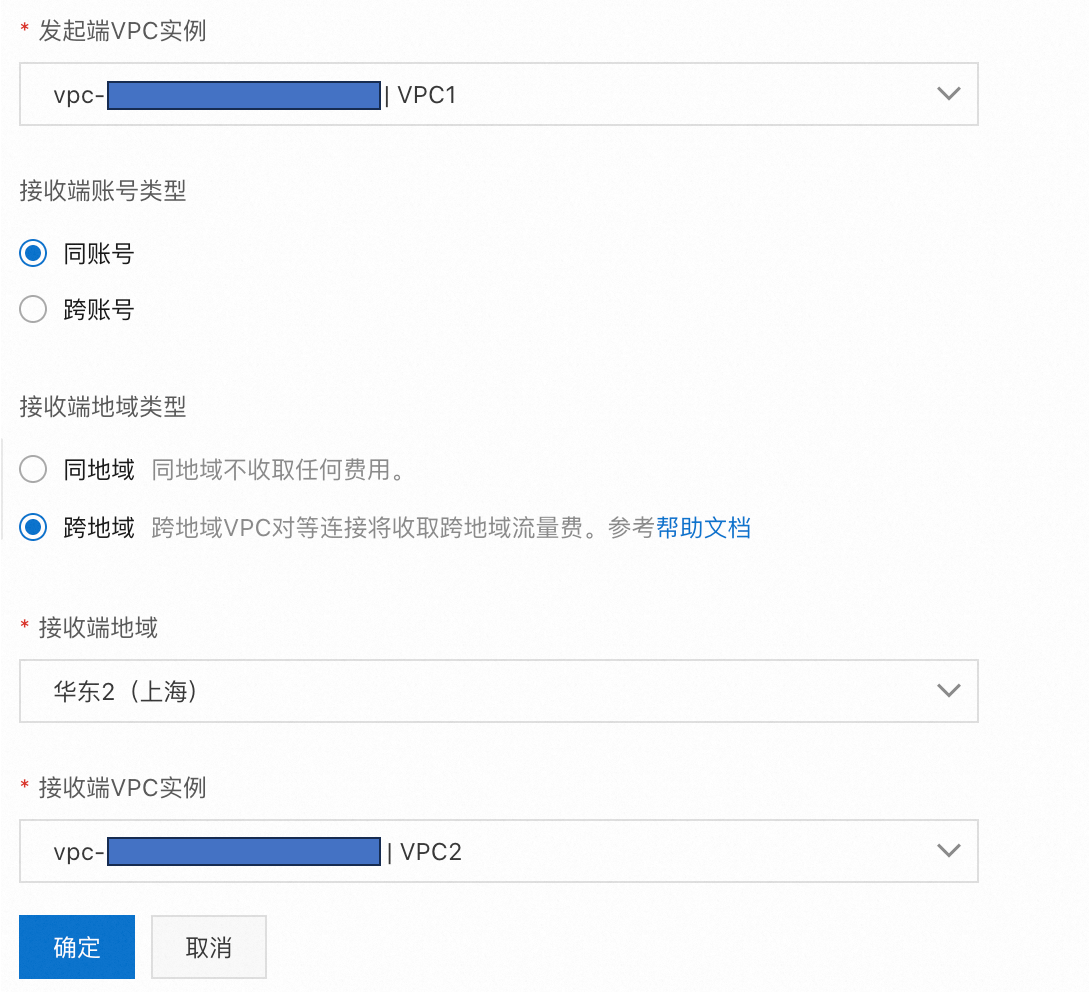 说明
说明您可以创建同账号同地域、同账号跨地域、跨账号同地域以及跨账号跨地域的VPC对等连接。
接收端账号为同账号时,发起端发起对等连接请求后,系统会自动建立连接,无需在接收端接收。
接收端账号为跨账号时,发起端发起对等连接请求后,需要接收端接收连接请求后,才能建立VPC对等连接;接收端也可以拒绝连接请求,从而终止VPC对等连接的请求。接收端具体操作如下:
使用接收端账号登录专有网络管理控制台。在左侧导航栏,单击VPC对等连接。
在VPC对等连接页面,找到目标VPC对等连接,此时VPC对等连接的状态为接收中。
 根据实际场景选择是否接收请求:
根据实际场景选择是否接收请求:接收请求:VPC对等连接的状态由接收中变为更新中。
待VPC对等连接激活成功后状态变为已激活,表明该VPC对等连接可以正常使用。
拒绝请求:VPC对等连接的状态由接收中变为已拒绝。
状态为已拒绝的VPC对等连接无法使用,可以在发起端或者接收端删除该VPC对等连接。
如果接收端未对跨账号VPC对等连接请求做任何操作,7天后,该VPC对等连接进入已过期状态。
步骤二:配置路由
VPC对等连接创建完成且状态为已激活后,需要在VPC对等连接的两端添加指向对端的路由条目以实现VPC私网互通。
在VPC对等连接页面,找到已创建的VPC对等连接,在发起端VPC实例列/接收端VPC实例列单击配置路由条目。
分别配置发起端VPC和接收端VPC的IPv4/IPv6路由条目。下图以IPv4路由条目配置为例。
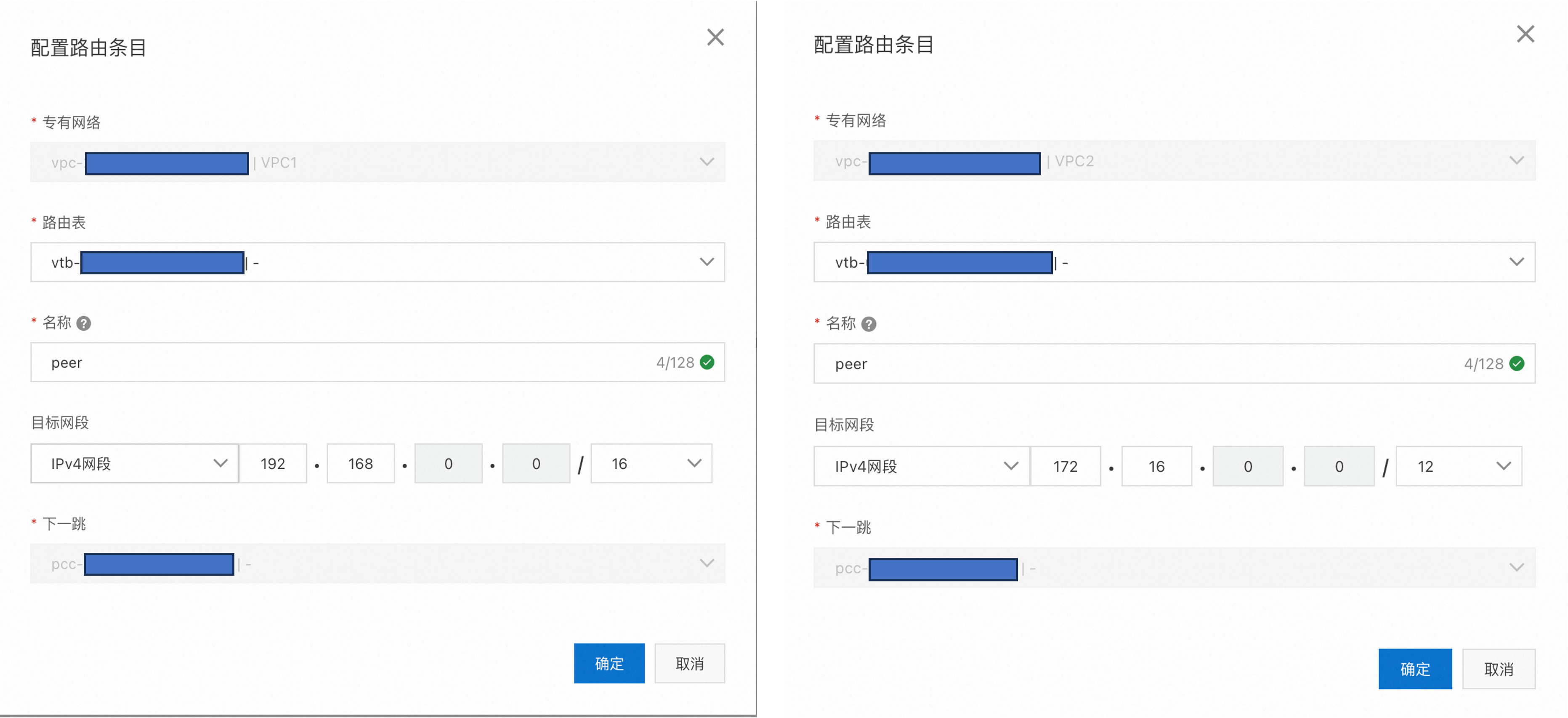
跨账号对等连接的场景下,您需要使用接收端账号登录专有网络管理控制台。输入发送端VPC的IPv4/IPv6 CIDR网段,以配置接收端VPC的路由。
步骤三:互通性验证
登录ECS1实例,访问ECS2实例的私网IP地址。
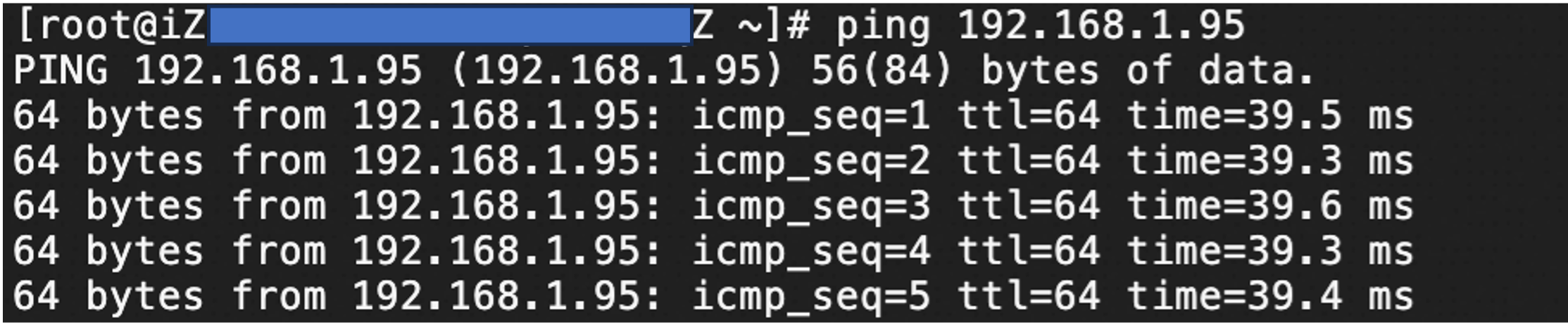

登录ECS2实例,访问ECS1实例的私网IP地址。


收到上图所示的返回报文,则表示VPC1和VPC2之间网络已连通。确认网络正常连通后,您即可在两个私网互通的VPC中搭建并使用业务,实现资源安全互访。
若您的网络出现无法连通的异常情况,您可以使用网络智能服务NIS,结合反向路径分析,对以下配置进行排查,校验双向路径的连通性。
确认对等连接两端的VPC已正确配置了以对端VPC网段为目标网段、下一跳为VPC对等连接的IPv4/IPv6路由条目。
确认VPC内ECS实例的安全组,已配置放行对端IP的出/入方向规则。
确认与交换机绑定的网络ACL,已配置放行对端IP的出/入方向规则。
更多操作
删除VPC对等连接
您可以删除不再需要的VPC对等连接。
VPC对等连接删除后,您的私网访问能力也会中断,且删除后无法恢复,请您确保对业务无影响的情况下谨慎操作。
在VPC对等连接页面,找到需要删除的VPC对等连接,在操作列单击删除。
在弹出的对话框,单击确定。
非强制删除:删除VPC对等连接前,需要将路由表中指向VPC对等连接的路由条目删除。
强制删除:无需删除路由表中指向VPC对等连接的路由条目删除,系统会自动删除该路由条目。
如需强制删除VPC对等连接,请在对话框中选中确认不影响业务,删除上述所有对等连接及配置的路由条目。
修改跨地域VPC对等连接的带宽值
在VPC对等连接页面,找到要修改带宽的跨地域VPC对等连接,单击VPC对等连接的实例ID。
在VPC对等连接详情页面,在基本信息区域,在带宽(Mbps)右侧单击编辑。
在弹出的对话框,输入要修改的带宽值,单击确定。
输入的带宽值为大于0的整数,最大值为1024。
使用私网连接PrivateLink私网访问VpcPeer OpenAPI服务
使用私网连接PrivateLink私网访问OpenAPI服务,当前支持的地域有:华东1(杭州)、华东2(上海)、华北1(青岛)、华北2(北京)、华南1(深圳)、中国香港、新加坡、美国(硅谷)、美国(弗吉尼亚)。
相关文档
如果您需要了解VPC对等连接的功能简介、使用场景、使用限制及计费等信息,请参见VPC对等连接。
如果您需要了解VPC对等连接的路由配置示例,请参见VPC对等连接使用示例。
您可以通过其他方式,SDK、Terraform、ROS调用以下API管理VPC对等连接:
创建VPC对等连接:创建VPC对等连接。
DeleteVpcPeerConnection:删除VPC对等连接。
AcceptVpcPeerConnection:接收VPC对等连接请求。
RejectVpcPeerConnection:拒绝VPC对等连接请求。
GetVpcPeerConnectionAttribute:查询指定VPC对等连接的详细信息。
ModifyVpcPeerConnection:修改VPC对等连接的名称或者描述信息。
CreateRouteEntry:添加自定义路由条目。
DeleteRouteEntry:删除自定义路由条目。